Cara menginstal phpMyadmin pada rhel 8 / centos 8

- 878
- 56
- Daryl Hermiston DVM
PHPMyAdmin adalah aplikasi web PHP yang memungkinkan kami mengelola basis data MariaDB/MySQL dari antarmuka grafis yang intuitif. Aplikasi ini tidak disediakan dalam repositori resmi RHEL 8 / CentOS 8, dan biasanya dipasang dari sumber pihak ketiga seperti EPEL. Epel-8, bagaimanapun, belum tersedia, jadi dalam tutorial ini kita akan melihat cara mengambil kode phpMyadmin hulu dan menginstalnya di sistem kami "secara manual".
Dalam tutorial ini Anda akan belajar:
- Cara mengunduh dan menginstal phpMyadmin dari sumber
- Cara memverifikasi arsip yang diunduh
- Cara mengakses wizard konfigurasi phpmyadmin

Halaman login phpMyadmin
Persyaratan dan konvensi perangkat lunak yang digunakan
| Kategori | Persyaratan, konvensi atau versi perangkat lunak yang digunakan |
|---|---|
| Sistem | Rhel 8 / Centos 8 |
| Perangkat lunak | Tumpukan lampu yang berfungsi. |
| Lainnya | Izin untuk menjalankan perintah dengan hak istimewa root. |
| Konvensi | # - mensyaratkan perintah linux yang diberikan untuk dieksekusi dengan hak istimewa root baik secara langsung sebagai pengguna root atau dengan menggunakan sudo memerintah$ - mensyaratkan perintah Linux yang diberikan untuk dieksekusi sebagai pengguna biasa |
Memperkenalkan phpMyadmin
PhpMyadmin adalah perangkat lunak sumber terbuka dan open yang dikembangkan dalam PHP di bawah Gpl2 lisensi. Tujuannya untuk memungkinkan mengelola satu atau lebih server mariadb/mysql dari antarmuka web yang bagus dan intuitif. Perangkat lunak ini memungkinkan kami untuk melakukan operasi basis data yang paling umum dan memungkinkan kami juga menjalankan instruksi SQL secara langsung. Dalam tutorial ini saya akan menganggap keberadaan yang sudah dikonfigurasi dan berfungsi LAMPU. Jika Anda ingin tahu lebih banyak tentang menyiapkan lingkungan seperti itu, Anda dapat berkonsultasi dengan artikel kami tentang cara mengkonfigurasi tumpukan lampu pada sistem Linux Rhel 8 / Centos 8.
Instalasi
Banyak distribusi Linux memiliki phpMyadmin yang dikemas dalam repositori mereka; Red Hat Enterprise Linux, namun tidak. Aplikasi, biasanya diinstal dari sumber pihak ketiga, seperti Epel. Karena pada saat menulis EPEL-8 Repositori belum tersedia, kita akan melihat cara menginstal phpMyadmin secara manual.
Mengunduh arsip
Langkah pertama adalah mengunduh arsip yang berisi file phpmyadmin dari halaman unduhan phpMyadmin. Di sini kita dapat memilih antara versi phpMyadmin yang dikemas dengan semua bahasa yang tersedia dan yang hanya mencakup bahasa Inggris. Kami juga memiliki kesempatan untuk memilih format arsip favorit kami. Kami ingin mengunduh juga .ASC file dan file yang berisi jumlah hash arsip, untuk memverifikasi keaslian dan integritas paket. Dalam tutorial ini kami akan menggunakan versi khusus bahasa Inggris, yang disediakan di ter.xz format.
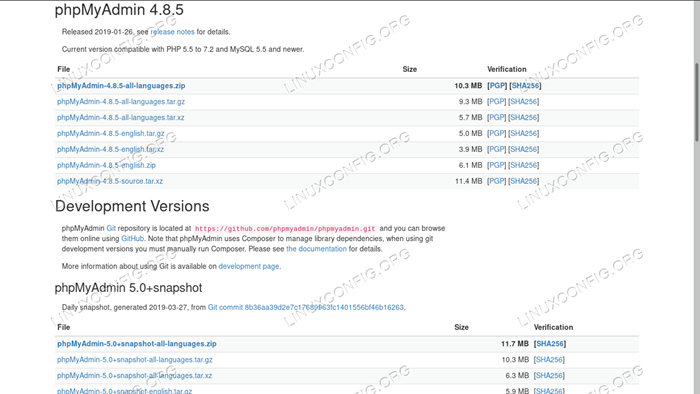
Halaman unduhan resmi phpmyadmin
Saat bekerja dari antarmuka baris perintah, kami dapat mengunduh file dengan menggunakan keriting:
$ curl ---remote-name-all \ https: // file.phpMyadmin.net/phpMyadmin/4.8.5/phpMyadmin-4.8.5-bahasa Inggris.ter.xz \ https: // file.phpMyadmin.net/phpMyadmin/4.8.5/phpMyadmin-4.8.5-bahasa Inggris.ter.xz.Asc \ https: // file.phpMyadmin.net/phpMyadmin/4.8.5/phpMyadmin-4.8.5-bahasa Inggris.ter.xz.sha256
Verifikasi Arsip
Kami sekarang memiliki semua yang kami butuhkan untuk memverifikasi arsip kami. Hal pertama yang ingin kami lakukan adalah memverifikasi tanda tangannya. Itu harus cocok 3D06 A59E CE73 0EB7 1B51 1C17 CE75 2F17 8259 BD92, yang mana PGP Sidik Jari Isaac Bennetch, Manajer Rilis PHPMyAdmin saat ini. Untuk memverifikasi tanda tangan, pertama -tama kita perlu mengimpor kunci publiknya. Kami dapat mengunduh kunci, bersama dengan yang dari pengembang phpMyadmin lainnya, dari server phpMyadmin:
Curl -o https: // file.phpMyadmin.net/phpMyadmin.gantungan kunci
Untuk mengimpor kunci yang kami jalankan:
$ GPG -Import phpMyadmin.GPG: Key 9C27B31342B7511D: Kunci Publik "Michal čihař" Impor GPG: Key FEFC65D181AF644A: KUNCI PUBLIK "MARC Delisle" KUNCI PUBERION2 POSIC: KUNCI (KUNCI, KUNCI, KUNCI, KUNCI, KUNCI, KUNCI, KUNCI, KUNCI, KUNCI, KUNCI, KUNCI, KUNCI, KUNCI, KUNCI, KUNCI, KUNCI, KUNCI, KUNCI, KUNCI, KUNCI, KUNCI, GPG: Total Nomor yang Diproses: 4 GPG: Diimpor: 4
Akhirnya, untuk memverifikasi tanda tangan paket yang kami jalankan:
$ gpg --verifikasi phpMyadmin-4.8.5-bahasa Inggris.ter.xz.ASC GPG: Dengan asumsi data yang ditandatangani dalam 'phpMyadmin-4.8.5-bahasa Inggris.ter.xz' gpg: Signature made Fri 25 Jan 2019 10:07:15 PM EST gpg: using RSA key 3D06A59ECE730EB71B511C17CE752F178259BD92 gpg: Good signature from "Isaac Bennetch " [unknown] gpg: aka "Isaac Bennetch " [unknown] gpg: gpg: There tidak ada indikasi bahwa tanda tangan milik pemilik. Sidik jari kunci primer: 3D06 A59E CE73 0EB7 1B51 1C17 CE75 2F17 8259 BD92
Seperti yang Anda lihat, tanda tangan dilaporkan baik, namun GPG masih mengeluh karena tidak ada cara untuk memverifikasi bahwa tanda tangan milik pemilik. Dalam kasus seperti ini, kami dapat mengandalkan Web of Trust, mengatakan secara singkat, pada kenyataan bahwa kunci tersebut telah ditandatangani oleh pengguna GPG lain yang kami percayai. Seperti yang dilaporkan dalam dokumentasi phpMyadmin, misalnya, kita dapat melihat jalur dari kunci Linus Torvalds ke kunci Isaac Bennetch di halaman ini. Setelah kami memverifikasi bahwa tanda tangannya baik, kami juga dapat memeriksa bahwa jumlah hash dari arsip sama dengan yang dilaporkan dalam file yang kami unduh:
$ sha256sum -c phpMyadmin -4.8.5-bahasa Inggris.ter.xz.SHA256 PHPMYADMIN-4.8.5-bahasa Inggris.ter.XZ: Oke
Ekstraksi arsip
Langkah selanjutnya adalah mengekstrak konten arsip. Tempat mengekstraknya adalah pilihan kami: cara tercepat untuk membuat phpMyadmin siap dan berjalan adalah dengan mengekstrak konten arsip di root dokumen server web kami, yang dalam hal ini, adalah /var/www/html.
Atau kami mungkin ingin menempatkan file ke direktori lain pada sistem file lokal kami, seperti, misalnya, /usr/share, Yang merupakan yang digunakan ketika phpMyAdmin diinstal melalui paket (untuk alasan ini, berhati -hatilah jika menggunakan direktori ini, karena jika Anda memutuskan untuk menginstal rpm phpMyadmin bila tersedia, ini bisa mengacaukan segalanya). Dalam hal ini kita juga harus menambahkan file konfigurasi virtualhost baru ke/etc/httpd/conf.D. Inilah isi yang biasanya disediakan:
Alias /phpMyadmin /usr /share /phpMyadmin alias /phpMyadmin /usr /share /phpmyadmin addDefaultCharset UTF-8 # Apache 2.4 membutuhkan IP 127.0.0.1 membutuhkan IP :: 1 # Apache 2.2 pesanan disangkal, Izinkan DENY dari semua izin dari 127.0.0.1 Izinkan dari :: 1 # Apache 2.4 membutuhkan IP 127.0.0.1 membutuhkan IP :: 1 # Apache 2.2 pesanan disangkal, Izinkan DENY dari semua izin dari 127.0.0.1 BIARKAN DARI :: 1 # Direktori ini tidak memerlukan akses melalui http - diambil dari # phpMyadmin asli Tarball # order DENY, Izinkan DENY dari semua izin dari None Order Deny, Izinkan DENY DARI SEMUA ALLEY DARI PESANAN TANPA DENY, Izinkan DENY DENY dari semua izinkan
Kita dapat menyesuaikan konfigurasi di atas agar sesuai dengan kebutuhan kita, dan kita harus mengubah jalur ke yang kita rencanakan untuk digunakan di sistem kita. Satu hal yang sangat penting untuk diperhatikan adalah Alias Petunjuk: Inilah yang memungkinkan untuk menyimpan dokumen dalam sistem file lokal selain di bawah dokumen dokumen. Dalam hal ini, misalnya, mengakses http: /// phpMyadmin, benar -benar akan mengakses file yang ditempatkan /usr/share/phpMyadmin. Arahan lainnya hanya menerapkan langkah -langkah keamanan. Misalnya Membutuhkan IP 127.0.0.1 atau Membutuhkan IP :: 1 yang digunakan untuk mengizinkan akses hanya dari localhost.
Dalam tutorial ini, demi kesederhanaan kami akan menginstal phpMyadmin di root dokumen server web. Pertama kami membongkar konten arsip:
$ sudo tar -c/var/www/html -xvpjf phpmyadmin -4.8.5-bahasa Inggris.ter.xz
Lalu kami mengganti nama direktori tujuan dari phpMyadmin-4.8.5-Inggris untuk sekadar "phpMyadmin":
$ sudo mv/var/www/html/phpmyadmin-4.8.5-bahasa Inggris/var/www/html/phpMyadmin
Pada titik ini seharusnya sudah mungkin untuk mencapai phpMyadmin dengan menavigasi ke "http: // localhost/phpMyadmin" dari mesin yang sama kami menginstal phpMyadmin on, atau dengan menggunakan id lengkap atau nama server host virtual (misalnya: http:/ /192.168.122.50/phpMyadmin), jika mengakses dari mesin lain dan konfigurasi memungkinkan:

Halaman login phpMyadmin
Konfigurasi phpmyadmin
Sebelum kita mulai menggunakan phpMyadmin, kita harus mengonfigurasinya. Dalam versi terbaru dari perangkat lunak, dimungkinkan untuk menjalankan wizard yang akan memandu kami dalam prosedur dan akan menghasilkan file konfigurasi. Jika kami memiliki konfigurasi yang sudah ada, kami dapat dengan mudah menyalin kami konfigurasi.inc.php file di root phpMyadmin. Phpmyadmin juga memberikan contoh konfigurasi yang dapat kami baca untuk memiliki gagasan tentang opsi yang tersedia di konfigurasi.Sampel.inc.php mengajukan. Jika mengkonfigurasi file secara manual, ingatlah untuk mengatur cfg ['blowfish_secret']. Anda harus memberikan frasa sandi yang dihasilkan secara acak yang harus memiliki panjang setidaknya 32 karakter: akan digunakan secara internal oleh algoritma AES untuk mengenkripsi kata sandi login yang disimpan dalam cookie saat menggunakan jenis auth "cookie" auth.
Untuk pengetahuan yang lebih mendalam tentang opsi yang tersedia dan artinya, kami juga dapat membaca dokumentasi phpMyAdmin (dengan mudah, dalam antarmuka setup wizard, setiap opsi memiliki tautan ke bagian khususnya di dokumen, yang dapat diakses dengan mengklik pada Tombol "Info" Biru Terkait.
Untuk meluncurkan Wisaya Setup, kami menavigasi http: // localhost/phpMyadmin/setup:
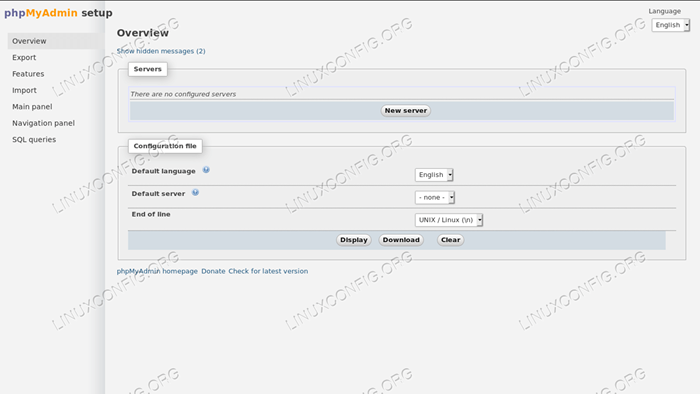
Wizard Pengaturan PHPMyAdmin
Untuk mengonfigurasi server utama, cukup klik tombol "Server Baru"; Untuk menambahkan server lain, cukup ulangi prosedur (Anda akan memiliki kesempatan untuk memilih server saat masuk). Untuk memodifikasi pengaturan global lainnya cukup gunakan opsi di bilah kiri. Silakan dan atur phpMyadmin seperti yang Anda inginkan. Setelah Anda selesai, klik tombol "Unduh" di halaman utama, dan unduh file yang dihasilkan: Itu harus disalin secara manual di root direktori phpMyadmin.
Sekarang phpMyAdmin diinstal dan dikonfigurasi, yang harus kita lakukan untuk menggunakannya, adalah pergi ke halaman utama dan login dengan kredensial yang tepat!
Kesimpulan
Phpmyadmin tidak disediakan di repositori Red Hat Enterprise Linux 8 default, dan karena Epel belum siap pada saat penulisan, kami melihat bagaimana kami dapat menginstal aplikasi web "dari sumber", dalam beberapa langkah mudah mudah. Perlu diketahui bahwa jika tidak dikonfigurasi dengan benar PhPMyAdmin mewakili kelemahan keamanan. Selalu gunakan SSL, dan pastikan Anda tahu apa yang Anda lakukan jika memasangnya di mesin produksi.
Tutorial Linux Terkait:
- Cara membuat tumpukan lampu berbasis Docker menggunakan Docker di…
- Instalasi OpenLitespeed WordPress
- Instal MySQL di Ubuntu 20.04 LTS Linux
- Instalasi ampache raspberry pi
- Ubuntu 20.04 WordPress dengan Instalasi Apache
- Cara menginstal mysql di almalinux
- Ubuntu 20.04: WordPress dengan instalasi nginx
- Cara mengubah kata sandi pengguna mariadb
- Hal -hal yang harus diinstal pada ubuntu 20.04
- Linux Apache Tidak Melaksanakan File PHP: Solusi
- « Cara Mengkonfigurasi Alamat IP Statis di RHEL 8 / CENTOS 8 Linux
- Cara menginstal php pada rhel 8 / centos 8 linux »

